苹果手机如何更改表情包,苹果手机作为一款备受欢迎的智能手机品牌,其内置的表情包功能一直备受用户喜爱,有时候我们可能会对自带的表情包感到有些局限,想要自己制作一些个性化的表情包来丰富聊天内容。幸运的是苹果手机提供了简便易行的方法来更改和制作表情包,其中微信聊天图片表情包的制作尤为受欢迎。在本文中我们将详细介绍如何在苹果手机上进行表情包的更改和制作,让你的聊天更加有趣和个性化。无论是想要表达自己的情感,还是想要开心地与好友互动,这些方法都能帮助你实现。让我们一起来探索吧!
苹果手机微信聊天图片表情包制作方法
具体步骤:
1.首先随便点击一个微信聊天框,如下图所示。
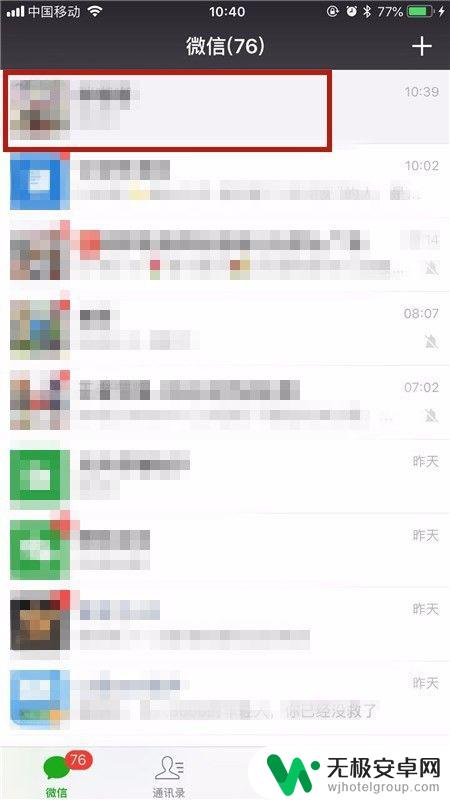
2.然后点击一张图片,如下图所示。
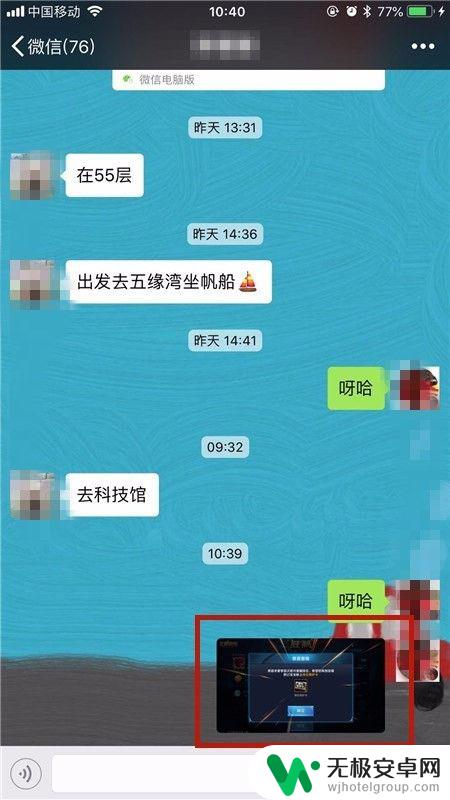
3.接着点击屏幕右下方的下载图标,如下图所示。

4.然后点击屏幕右下方的笑脸图标,如下图所示。
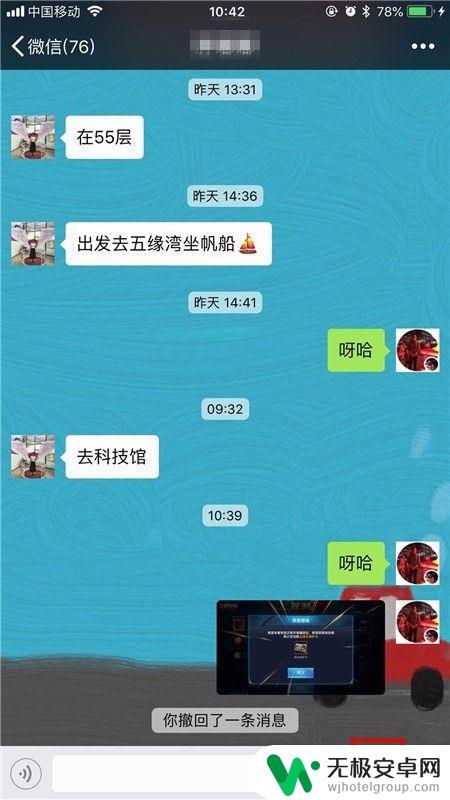
5.接着点击屏幕左下方的加号键,如下图所示。
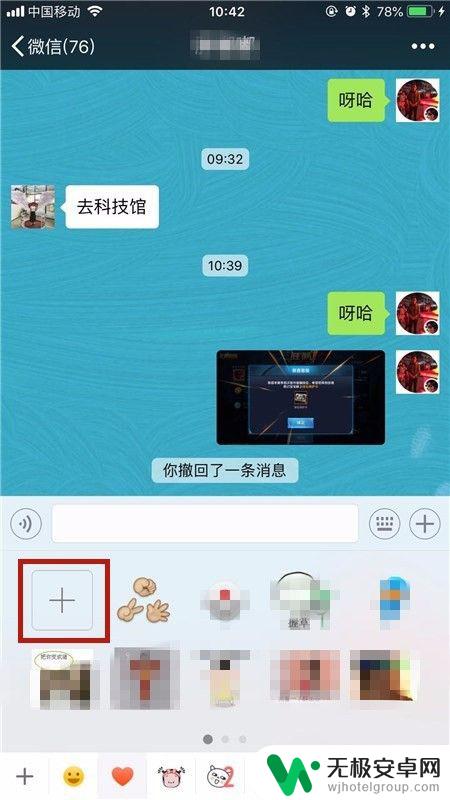
6.然后再次点击屏幕中的加号键,如下图所示。
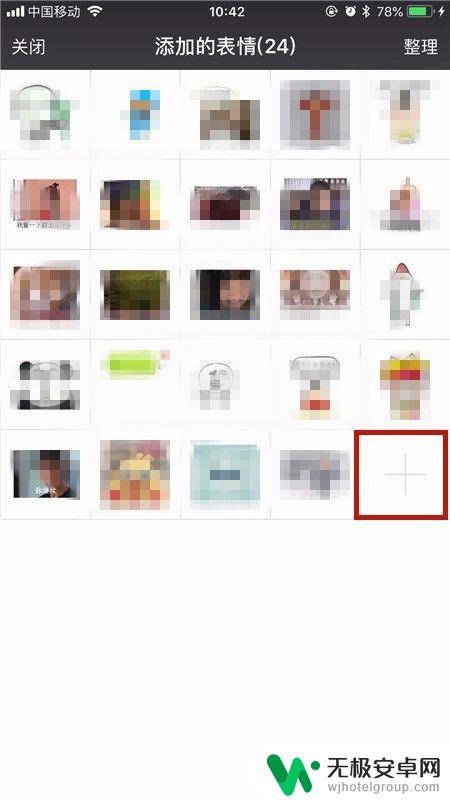
7.接着选择我们刚才所下载的图标,如下图所示。
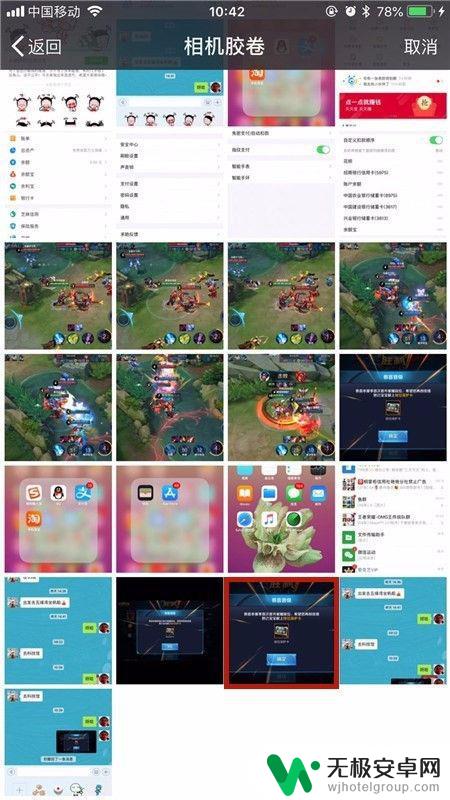
8.然后点击完成,如下图所示。
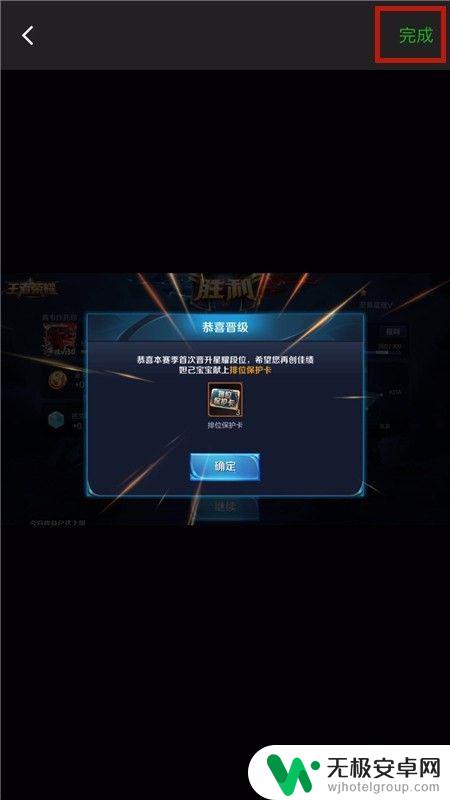
9.最后点击确定就可以了。
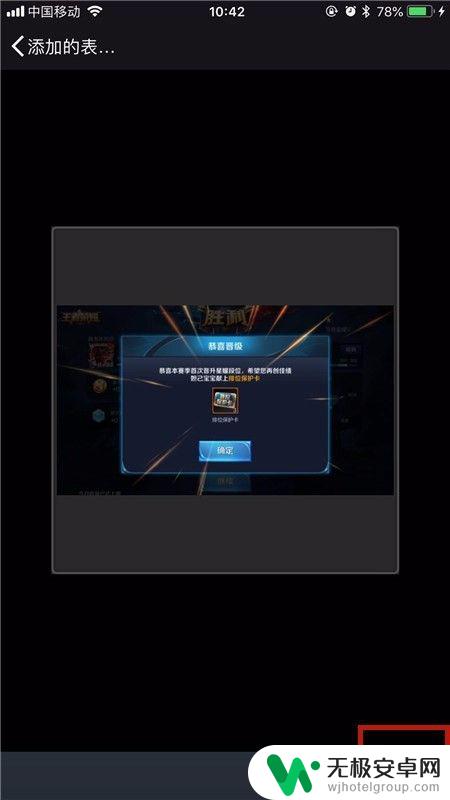
以上就是苹果手机如何更改表情包的全部内容,有需要的用户可以根据步骤进行操作,希望能对大家有所帮助。











